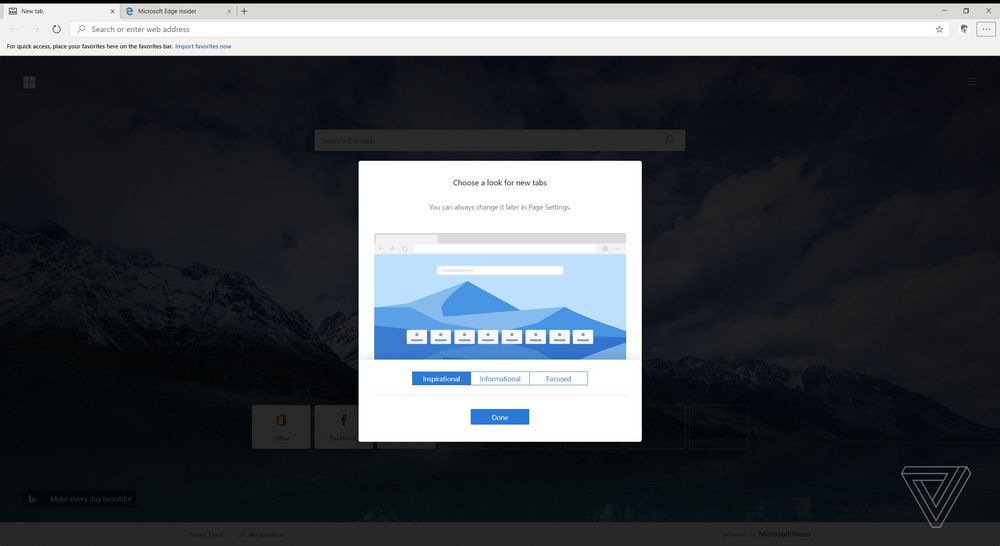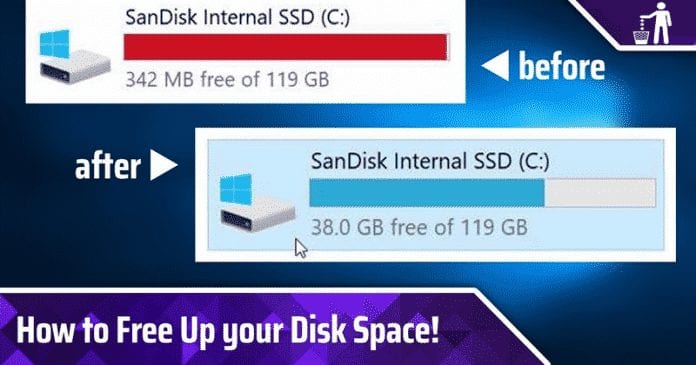
Mindannyian jól tudjuk, hogy a Windows 10 frissítése közben szükségtelen ideiglenes fájlok sora keletkezik, és ha nagy merevlemezed van, akkor talán nem fog érdekelni, de egy SSD-vel teljesen megváltozik a helyzet. Ezért ebben a bejegyzésben egyszerűen elmondunk egy fantasztikus oktatóanyagot, amelyben megmutatjuk, hogyan szabadíthat fel lemezterületet a Windows 10 frissítése után.
Lemezterület felszabadítása a Windows 10 frissítése után
A Windows 10 frissítése közben egy sor szükségtelen ideiglenes fájl keletkezik, és ha nagy merevlemezed van, akkor talán nem fog érdekelni, de egy SSD-vel teljesen megváltozik a dolog.
Emiatt kényelmes a „maradék” vagy „ideiglenes” fájlok eltávolítása, amikor a rendszer ezt nem teszi meg, és így több GB-ot menthetünk meg merevlemezünkből. A tény azonban az, hogy ennek többféle módja van, és ma ebben a cikkben elmondjuk, hogyan szabadíthat fel tárhelyet a Windows 10 frissítése után.
Az összes módszertől eltekintve a legegyszerűbb a manuális eljárás, ehhez el kell érnünk a C:\Windows\SoftwareDistribution elérési utat, és innen törölhetjük manuálisan a letöltött fájlokat, vagy teljesen törölhetjük a „SharedFileCache” mappát. ”.
Nos, ahogy már említettük, a Windows 10 frissítés telepítése után más módok is felszabadíthatók a számítógépünk belső tárhelyének felszabadítására, ezek egyike a Cleanmgr+ program, a Windows Update Clean használatával a merevlemez különböző tisztítóeszközei között. alkalmazás rendelkezik.
Hogyan távolíthatja el a Windows Update által automatikusan generált összes szükségtelen ideiglenes fájlt a Windows 10 operációs rendszer frissítése után. Harmadik féltől származó alkalmazások használata nélkül is megteheti ezt az előzetesen megjelenő System Symbol segédprogrammal. -telepítve minden Windows 10 operációs rendszerrel rendelkező számítógépre.
- Az eljárás a tálcán kezdődik, megkeresi a CMD-t, és rendszergazdaként nyissa meg.
- Most be kell írnia ezt a „net stop wuauserv” parancsot a CMD-ben (idézőjelek nélkül).
- A fenti lépés után egyszerűen kikényszeríti az operációs rendszer frissítéseihez kapcsolódó szolgáltatások működésének szüneteltetését.
- Ha ezt megtette, most végre kell hajtania a „cd%Windir%\SoftwareDistribution” parancsot (idézőjelek nélkül), oly módon, hogy a parancskonzol elkezdjen dolgozni a minket érdeklő útvonalon.
- Ezután a/f/s/q Download parancsot kell használnia, amely egyszerűen megszünteti azt a mappát, amellyel a korábban említett első opción dolgoztunk.
- Most egyszerűen újra kell használnia a net start wuauserv parancsot, hogy a frissítési szolgáltatás ismét normálisan működjön a számítógépen.
- Ez most kész.
Ez az egyik a Windows 10 számos trükkje közül, amelyekkel gyorsan működik. Szóval, mit gondolsz erről? Egyszerűen ossza meg minden véleményét és gondolatát az alábbi megjegyzés részben. És ha tetszett ez a cikk, egyszerűen ne felejtse el megosztani ezt a cikket barátaival és családjával.